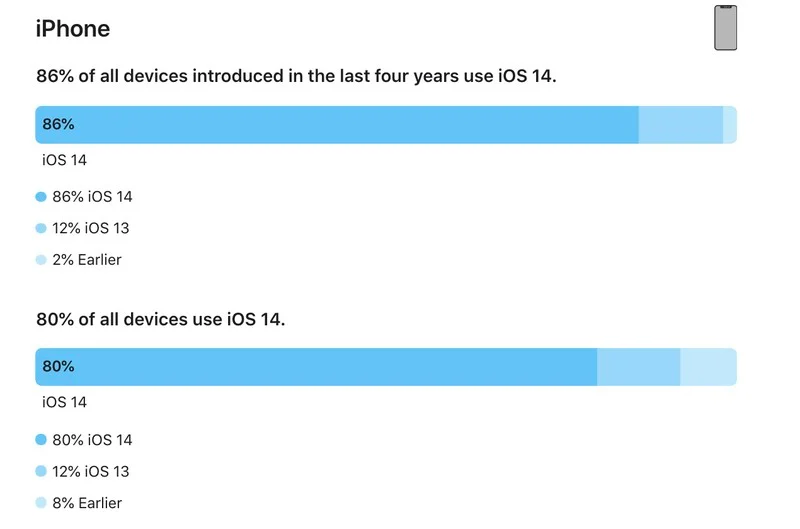如果你有蘋果N套件,那麼一定對蘋果的投屏技術Airplay印象深刻。蘋果Airplay可以讓一部蘋果設備顯示另一部蘋果設備的內容,例如你使用的是大屏幕的Mac,那麼iPhone、iPad就可以用Airplay投屏到Mac的屏幕上。
在某些場合下,這還是很方便的,例如某個日劇App只在移動平台發行,想要在大屏幕中看片,將其投屏到Mac上,體驗就好很多。Airplay穩定且流暢,可謂是蘋果獨門絕技之一。

非常強大的Airplay
然而,搭配大屏幕的Mac、Apple TV等桌面、客廳蘋果設備的普及率,遠不如iPhone、iPad等移動設備來得多,更多用戶使用的是Windows PC+iPhone、iPad的組合。要如何才能在Windows PC上使用Airplay?這就來為大家分享一個方法。
我們需要用到一款來自第三方的軟件。這款軟件的名字叫Airplay Receiver for windows,是一款開源的工具,可以點擊下面的鏈接查看它在GitHub上的項目。
Airplay Receiver for windows:https://github.com/xfirefly/Airplay-SDK/tree/master/windows-receiver
在頁面中,直接下載即可。
下載完成後,解壓壓縮包,需要先安裝壓縮包內的Apple Bonjour廣播服務, 安裝目錄中的Bonjour64.MSI或Bonjour.msi即可(看操作系統是否為64位)。

先安裝Bonjour
接着,直接運行目錄中的「win-airplay.exe」,確保電腦和你的iPhone、iPad在同一個局域網內,就可以在PC中使用Airplay投屏服務了。

運行「win-airplay.exe」
要注意,使用的時候,Windows的DPI縮放最好設置為100%,不然可能投屏畫面可能會無法完全顯示。你可以在Windows 10的設置中,將系統全局的DPI縮放設置為100%。

Win10的DPI縮放設置為100%
不過這樣對其他應用程序也有影響,也可以右鍵點擊「win-airplay.exe」,在「屬性」的「兼容性」一項,找到「更改高DPI設置」,然後在「高DPI縮放替代」中讓縮放執行未「應用程序」即可。

可以單獨設置這個軟件的DPI縮放,更方便
開啟你的iPhone、iPad,呼出下拉菜單,即可看到Airplay投屏選項「屏幕鏡像」。

iPad為例,在下拉菜單中找到「屏幕鏡像」
選擇其中的「Win-Airplay」,就可以讓iPhone、iPad的畫面在PC中顯示了!

連接「Win-Airplay」

iPad的圖像就投射到PC上了,這是PC上的效果
下面的動圖展示了相應效果,還是很不錯的,略微有些掉幀。

動圖效果
通過任務管理器,可知投屏所需帶寬在10M以上,請確保WiFi信號良好。

對帶寬的需求
總的來說,這的確是一款非常不錯的工具。如果你也想讓PC成為iPhone、iPad的第二塊屏幕,不妨嘗試一下它吧!
來源:cnBeta